
매크로 설정을 활성화하는 위치
매크로 설정 방법: 먼저 Excel을 열고 왼쪽 상단에서 [파일]을 클릭한 다음 [옵션]을 클릭하고 [보안 센터]를 클릭한 후 오른쪽에서 [매크로 설정]을 클릭합니다. 왼쪽의 [모든 매크로 활성화]를 체크하고 오른쪽 하단의 [확인]을 클릭하세요.
Dec 22, 2020 pm 05:00 PM
Excel에서 두 개의 다른 열을 선택하는 방법
Excel에서 서로 다른 두 개의 열을 선택하는 방법: 먼저 문서를 열고 연결된 두 개의 열을 선택한 다음 마우스 왼쪽을 누른 상태에서 두 개의 열을 직접 회전한 다음 두 개의 분리된 열이 있는 경우 먼저 하나의 열을 선택한 다음 키보드의 Ctrl 키를 누른 상태에서 느슨하게 하지 마세요.
Dec 22, 2020 pm 03:37 PM
Excel에서 페이지 나누기를 추가하는 방법
Excel에서 페이지 나누기를 추가하는 방법: 먼저 "통합 문서 보기 - 페이지 나누기 미리 보기"를 클릭한 다음 페이지 나누기를 삽입하려는 아래 행을 클릭합니다. 마지막으로 "페이지 레이아웃" 탭의 "페이지 설정" 그룹에서 click "구분 기호"를 클릭하세요.
Dec 22, 2020 pm 02:44 PM
Excel에서 처음 몇 개의 숫자를 추출하는 방법
Excel에서 처음 몇 자리를 추출하는 방법: 먼저 Excel 테이블을 열고 처음 몇 자리를 추출해야 하는 데이터를 찾은 다음 셀 B2에 "=LEFT(A2,11)" 수식을 입력합니다. 키를 눌러 추출 결과를 가져옵니다.
Dec 22, 2020 pm 02:22 PM
Excel에서 행 높이를 설정하는 위치
Excel 행 높이 설정 방법: 먼저 마우스를 사용하여 설정해야 하는 왼쪽의 숫자 행을 선택하고 선택한 행을 마우스 오른쪽 버튼으로 클릭한 다음 팝업 메뉴에서 "행 높이"를 클릭하고 다음을 입력합니다. "행 높이" 대화 상자의 행 높이 값을 선택한 후 "확인" 버튼을 클릭하여 설정을 저장합니다.
Dec 22, 2020 pm 02:08 PM
셀 내용을 여러 셀로 분할하는 방법
셀 내용을 여러 셀로 분할하는 방법: 먼저 Excel을 열고 분할해야 하는 "B" 열을 선택한 다음 메뉴 표시줄에서 "데이터"를 클릭하고 "열 분할"을 클릭합니다. 마지막으로 분할할 "분할 기호"를 선택합니다.
Dec 22, 2020 pm 02:03 PM
엑셀 포지셔닝 기능 사용법
엑셀 위치 지정 기능 사용 방법: 먼저 파일 오른쪽의 삼각형을 클릭하여 편집, 위치 지정을 선택하고 삭제하려는 주석을 선택한 후 [Ctrl+G]를 눌러 위치 지정 창을 띄운 후 클릭하세요. 코멘트를 입력하고 Position을 클릭한 후, 마지막으로 연산이 필요한 데이터를 선택하고 [Ctrl+G]를 누르면 위치 지정 기능 선택 데이터가 나타납니다.
Dec 22, 2020 pm 01:47 PM
Excel의 첫 번째 행을 고정하고 스크롤할 수 없도록 설정하는 방법
Excel에서 첫 번째 행을 고정하고 스크롤하지 않도록 설정하는 방법: 먼저 첫 번째 행을 고정하도록 설정할 테이블을 연 다음 "보기" 메뉴 탭을 선택하고 "창 고정" 버튼을 클릭하세요. 도구 모음을 클릭하고 마지막으로 팝업 드롭다운 목록에서 선택합니다. "첫 줄 고정" 명령을 사용하세요.
Dec 22, 2020 am 11:58 AM
Excel에서 전체 숫자를 표시하는 방법
Excel에서 전체 숫자를 표시하는 방법: 먼저 처리해야 하는 Excel을 연 다음 전체 숫자를 표시해야 하는 셀을 선택하고 마지막으로 팝업 "셀 서식" 창에서 "텍스트"를 선택하고 "확인"을 클릭합니다. "를 선택하면 전체 숫자가 표시됩니다.
Dec 22, 2020 am 11:48 AM
Excel 읽기 모드를 찾을 수 없는 경우 해결 방법
Excel에서 읽기 모드를 찾는 방법: 먼저 테이블 파일을 열고 보기를 클릭한 다음 보기 인터페이스의 왼쪽 상단에 있는 메뉴 표시줄에 읽기 모드 기능이 있습니다. 읽기 모드를 클릭하기만 하면 됩니다.
Dec 22, 2020 am 11:32 AM
Excel에서 필터링 후 필터링된 데이터만 유지하는 방법
필터링된 데이터만 유지하여 Excel에서 필터링된 데이터를 얻는 방법: 먼저 Excel 테이블을 연 다음 "데이터 필터링"을 클릭하여 데이터를 필터링한 다음 마우스로 데이터의 셀을 클릭하고 "Ctrl+A"를 누릅니다. 모든 데이터를 선택하고 마지막으로 "Ctrl+C"를 눌러 데이터를 복사하고 다른 셀에 붙여넣습니다.
Dec 22, 2020 am 11:23 AM
엑셀에서 역순으로 작업하는 방법
작업 방법: 먼저 역순으로 정렬해야 하는 셀 열을 선택한 다음 상단 탐색 표시줄에서 "데이터" 옵션을 클릭한 다음 "리본"의 "정렬" 영역에서 "내림차순"을 선택합니다. , 팝업 창이 나타납니다. "정렬"을 클릭하세요.
Dec 22, 2020 am 11:10 AM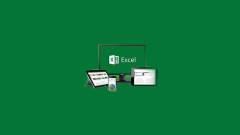
Excel 셀에서 순수 숫자를 추출하는 방법
엑셀 셀에서 순수 숫자를 추출하는 방법: 1. 첫 번째 셀에 해당 숫자를 입력한 후 영역을 선택하고 [Ctrl+E]를 눌러 빠르게 채웁니다. 2. 수식 [=MIDB(A2,SEARCHB)을 입력합니다. 셀 ("?",A2),2*LEN(A2)-LENB(A2))]을 입력하고 아래쪽으로 채웁니다.
Dec 22, 2020 am 10:05 AM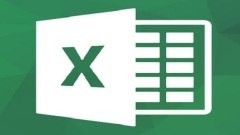
엑셀에서 숫자를 바코드로 변환하는 방법
Excel 숫자를 바코드로 변환하는 방법: 먼저 메뉴 표시줄 옵션 "개발 도구/삽입"을 클릭하고 "기타 컨트롤"을 클릭한 다음 "..Control 15.0"을 선택하고 드롭다운에서 "7-code-128"을 선택합니다. 아래 상자에 숫자를 입력하고 "성별" 옵션을 클릭하세요.
Dec 21, 2020 pm 03:56 PM
핫툴 태그

Undresser.AI Undress
사실적인 누드 사진을 만들기 위한 AI 기반 앱

AI Clothes Remover
사진에서 옷을 제거하는 온라인 AI 도구입니다.

Undress AI Tool
무료로 이미지를 벗다

Clothoff.io
AI 옷 제거제

Video Face Swap
완전히 무료인 AI 얼굴 교환 도구를 사용하여 모든 비디오의 얼굴을 쉽게 바꾸세요!

인기 기사

뜨거운 도구

vc9-vc14(32+64비트) 런타임 라이브러리 모음(아래 링크)
phpStudy 설치에 필요한 런타임 라이브러리 모음을 다운로드하세요.

VC9 32비트
VC9 32비트 phpstudy 통합 설치 환경 런타임 라이브러리

PHP 프로그래머 도구 상자 정식 버전
Programmer Toolbox v1.0 PHP 통합 환경

VC11 32비트
VC11 32비트 phpstudy 통합 설치 환경 런타임 라이브러리

SublimeText3 중국어 버전
중국어 버전, 사용하기 매우 쉽습니다.

뜨거운 주제
 7770
7770
 15
15
 1644
1644
 14
14
 1399
1399
 52
52
 1295
1295
 25
25
 1234
1234
 29
29





